win10microsoft windows没有响应如何解决 win10 microsoft windows无响应怎么办
如今随着科技的不断发展,我们越来越依赖于计算机和操作系统来进行工作和娱乐,有时我们可能会遇到一些问题,比如在使用Windows 10操作系统时遇到“Microsoft Windows没有响应”的情况。这种情况下,我们需要采取一些措施来解决这个问题,以确保我们的工作和生活不受影响。本文将介绍一些解决方法,帮助您应对Windows 10中出现的“Microsoft Windows无响应”的情况。无论是通过调整设置、更新驱动程序还是进行系统修复,这些方法都可以帮助您恢复系统的正常运行。
处理方法如下:
1、在键盘上按win+R组合键打开运行窗口。
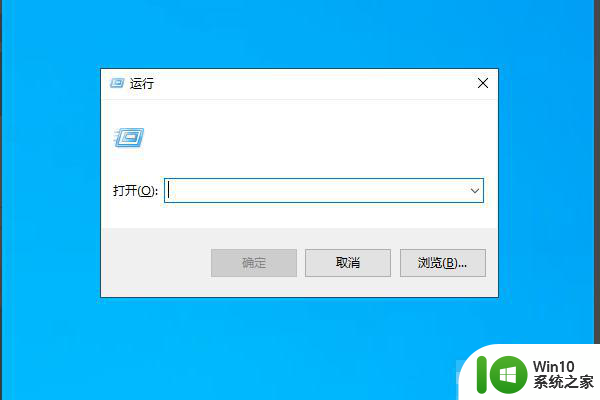
2、打开运行;在里面输入“regedit”运行注册表后点击确定。
3、依次展开到HKEY_CURRENT_USERControl PanelDesktop;
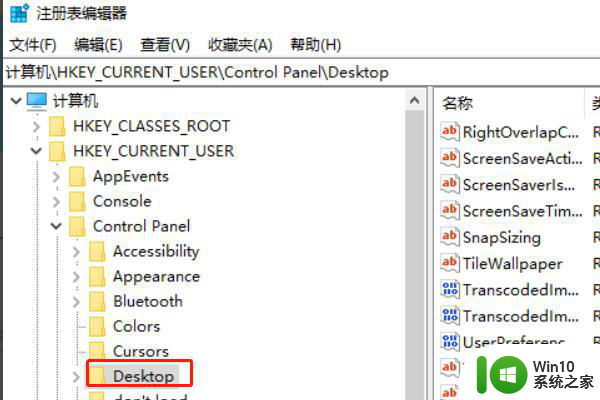
4、在空白处单击右键,“新建”选择“dwor(32-位)值”,
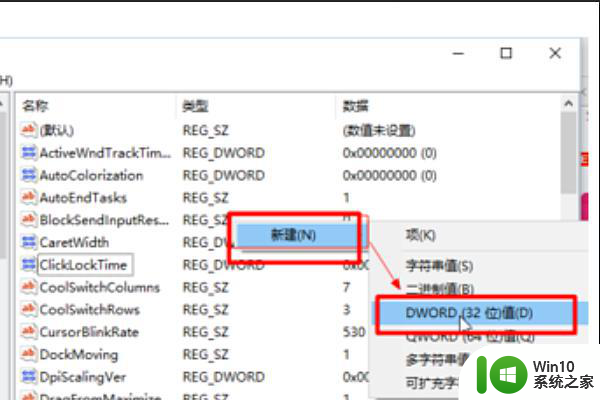
5、将其重命名为 WaitToKillAppTimeout,
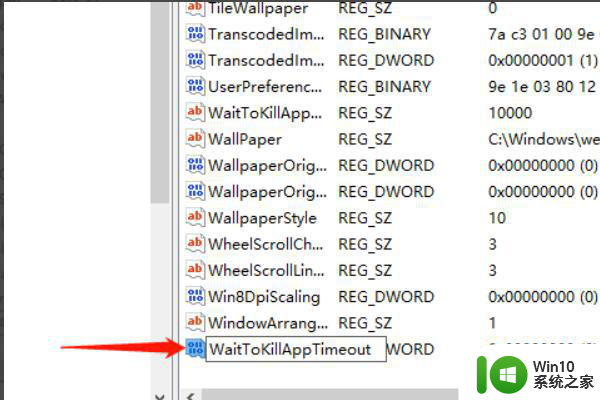
6、双击文件再确认一下该键值的数值为0;保存修改后退出即可。
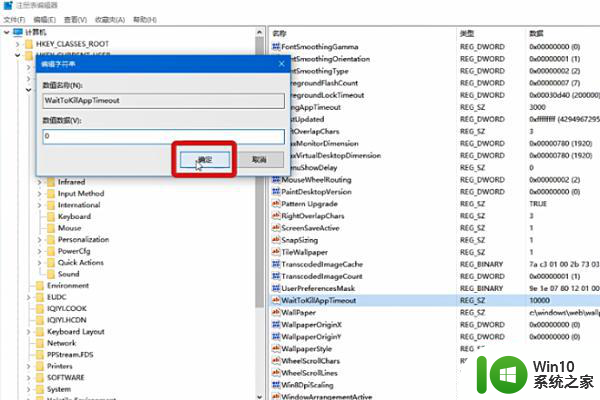
7、提示microsoft windows程序未响应已经成功解决,回到桌面。开始遨游网络世界啦。
以上就是win10microsoft windows没有响应如何解决的全部内容,碰到同样情况的朋友们赶紧参照小编的方法来处理吧,希望能够对大家有所帮助。
win10microsoft windows没有响应如何解决 win10 microsoft windows无响应怎么办相关教程
- win10拖拽文件无响应如何解决 win10拖拽文件无响应怎么办
- win10死机键盘没响应的解决措施 win10死机键盘没响应怎么办
- win10白屏未响应如何解决 win10电脑白屏死机无响应怎么办
- win10计算机配置似乎是正确的但该设备或资源没有响应如何解决 Win10计算机配置正确但设备或资源无响应怎么办
- win10打开dota2没反应如何修复 win10玩dota2无响应怎么办解决方法
- win10关闭edge浏览器老是提示没有响应解决技巧 win10关闭edge浏览器老是提示没有响应怎么办
- win10打开office总是无响应解决方法 Win10打开Office后无响应怎么办
- win10ppt打开无法响应怎么办 win10打开多个ppt无响应如何处理
- w10打开autocad无响应解决方法 w10打开autocad没反应怎么办
- win10开机后桌面无响应点什么都不行如何解决 win10开机后桌面无响应点什么都不行怎么办解决方法
- win10应用程序无响应怎么解决 win10应用程序点击无响应怎么办
- win10 jar运行没响应如何解决 win10 jar双击无法运行怎么办
- 蜘蛛侠:暗影之网win10无法运行解决方法 蜘蛛侠暗影之网win10闪退解决方法
- win10玩只狼:影逝二度游戏卡顿什么原因 win10玩只狼:影逝二度游戏卡顿的处理方法 win10只狼影逝二度游戏卡顿解决方法
- 《极品飞车13:变速》win10无法启动解决方法 极品飞车13变速win10闪退解决方法
- win10桌面图标设置没有权限访问如何处理 Win10桌面图标权限访问被拒绝怎么办
win10系统教程推荐
- 1 蜘蛛侠:暗影之网win10无法运行解决方法 蜘蛛侠暗影之网win10闪退解决方法
- 2 win10桌面图标设置没有权限访问如何处理 Win10桌面图标权限访问被拒绝怎么办
- 3 win10关闭个人信息收集的最佳方法 如何在win10中关闭个人信息收集
- 4 英雄联盟win10无法初始化图像设备怎么办 英雄联盟win10启动黑屏怎么解决
- 5 win10需要来自system权限才能删除解决方法 Win10删除文件需要管理员权限解决方法
- 6 win10电脑查看激活密码的快捷方法 win10电脑激活密码查看方法
- 7 win10平板模式怎么切换电脑模式快捷键 win10平板模式如何切换至电脑模式
- 8 win10 usb无法识别鼠标无法操作如何修复 Win10 USB接口无法识别鼠标怎么办
- 9 笔记本电脑win10更新后开机黑屏很久才有画面如何修复 win10更新后笔记本电脑开机黑屏怎么办
- 10 电脑w10设备管理器里没有蓝牙怎么办 电脑w10蓝牙设备管理器找不到
win10系统推荐
- 1 番茄家园ghost win10 32位官方最新版下载v2023.12
- 2 萝卜家园ghost win10 32位安装稳定版下载v2023.12
- 3 电脑公司ghost win10 64位专业免激活版v2023.12
- 4 番茄家园ghost win10 32位旗舰破解版v2023.12
- 5 索尼笔记本ghost win10 64位原版正式版v2023.12
- 6 系统之家ghost win10 64位u盘家庭版v2023.12
- 7 电脑公司ghost win10 64位官方破解版v2023.12
- 8 系统之家windows10 64位原版安装版v2023.12
- 9 深度技术ghost win10 64位极速稳定版v2023.12
- 10 雨林木风ghost win10 64位专业旗舰版v2023.12